问题:厌倦了在 windows 11 任务栏上看到烦人的搜索亮点推荐?简单说明:php小编鱼仔了解您的感受!这些推荐可能令人分心,干扰您的工作流程。引导阅读:请继续阅读本详细指南,了解如何轻松禁用这些推荐,让您的任务栏保持井然有序。我们提供了分步说明,并解释了禁用推荐的潜在好处。
Windows 11 任务栏搜索面板不仅显示搜索结果,启用“搜索要点”后,还会在右侧显示推荐内容,例如节日、名人生日、热门搜索和视频等。 但这些推荐信息并非人人所需,甚至可能造成干扰。 本文将介绍如何关闭此功能,让搜索面板更简洁。
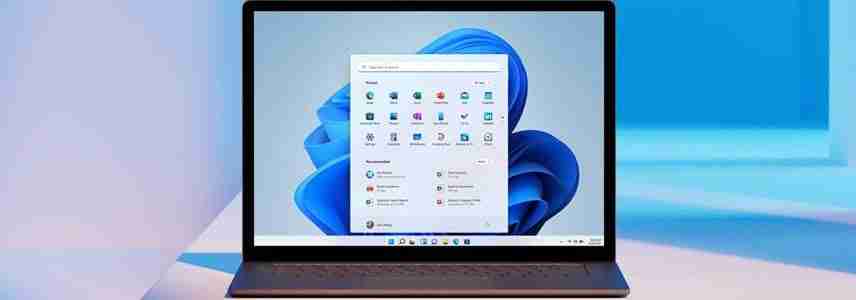
关闭“搜索要点”后,搜索面板将只显示常用应用、常用网站和文件等本地信息,界面更清爽。
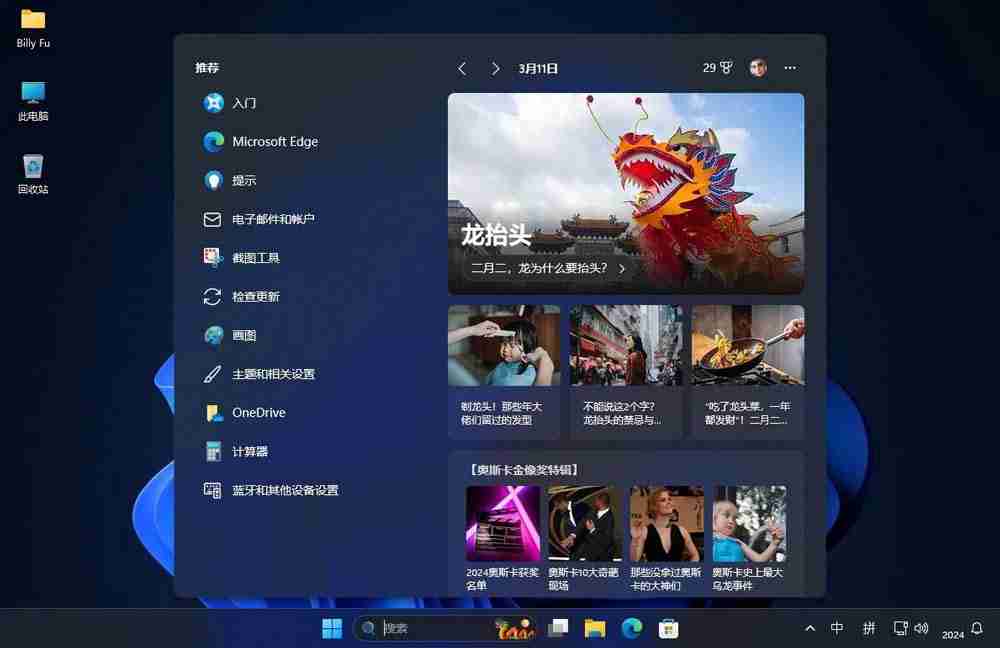 (搜索要点开启)
(搜索要点开启)
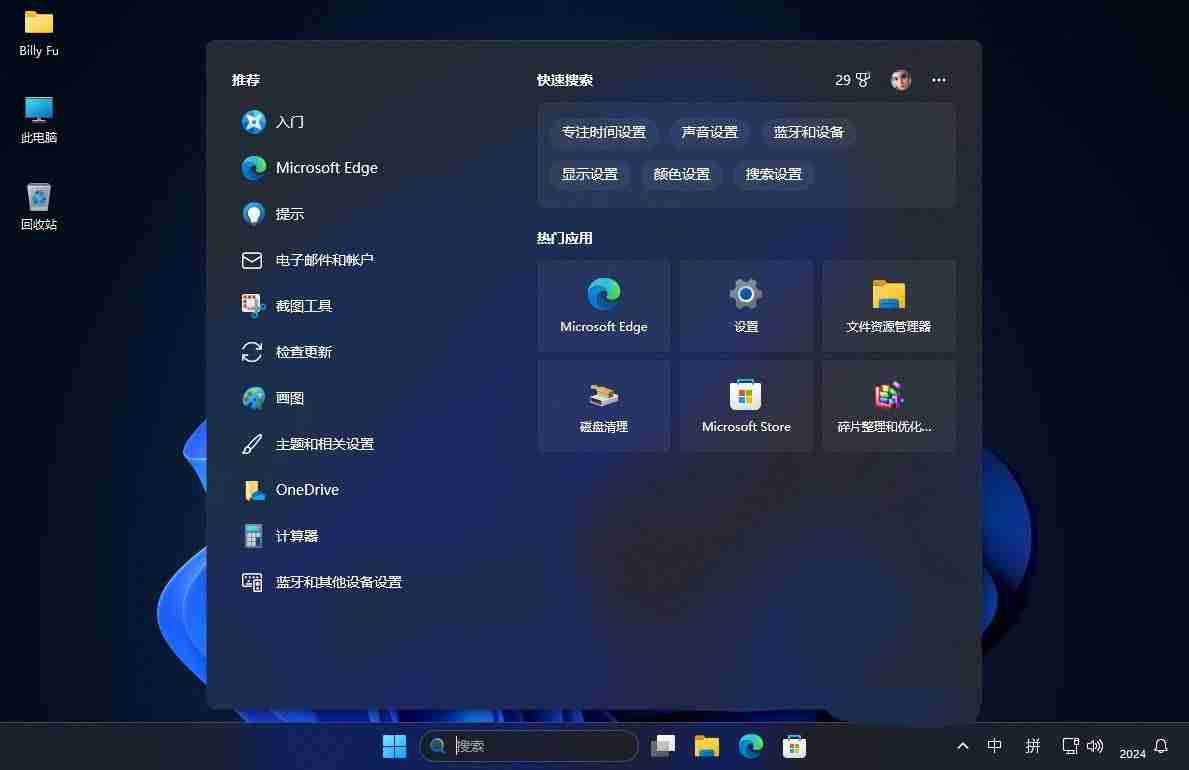 (搜索要点关闭)
(搜索要点关闭)
相关阅读: 如何在 Windows 11 中关闭广告
三种关闭 Windows 11 搜索要点的途径
以下三种方法可用于启用或禁用“搜索要点”:
方法一:通过“设置”应用
Windows + I 快捷键打开“设置”,依次点击“隐私和安全性”>“搜索权限”。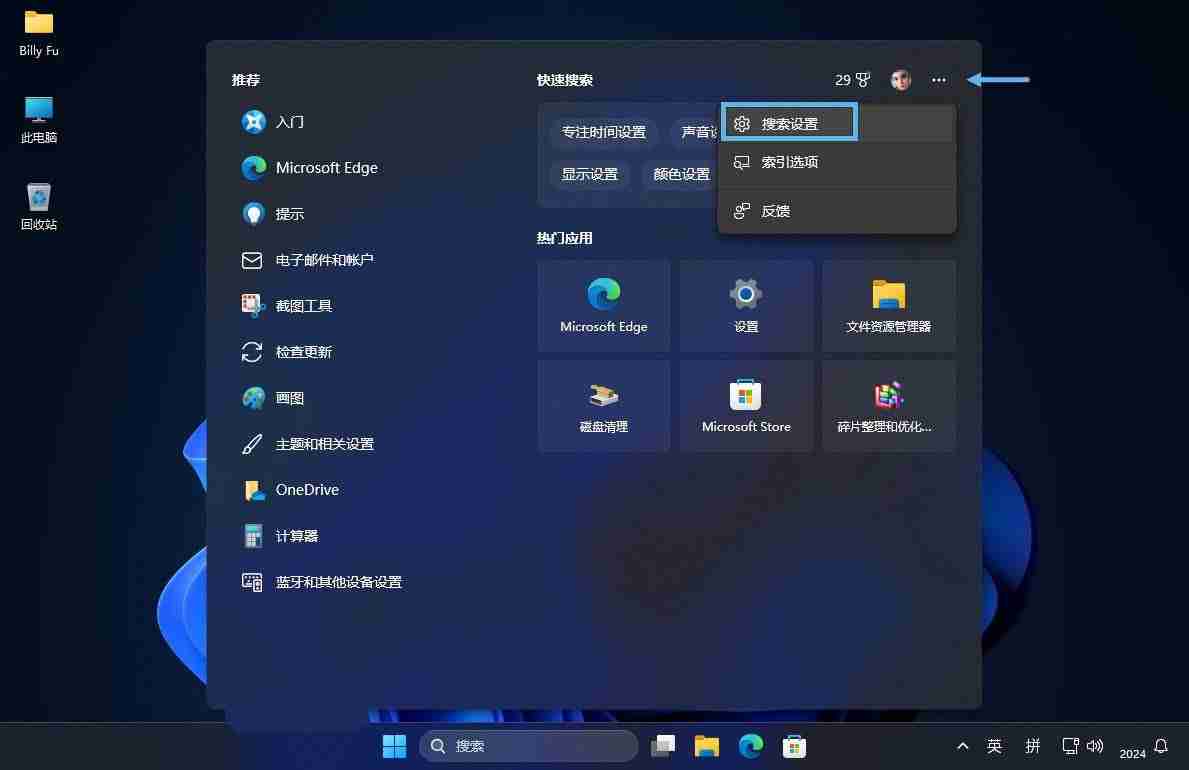
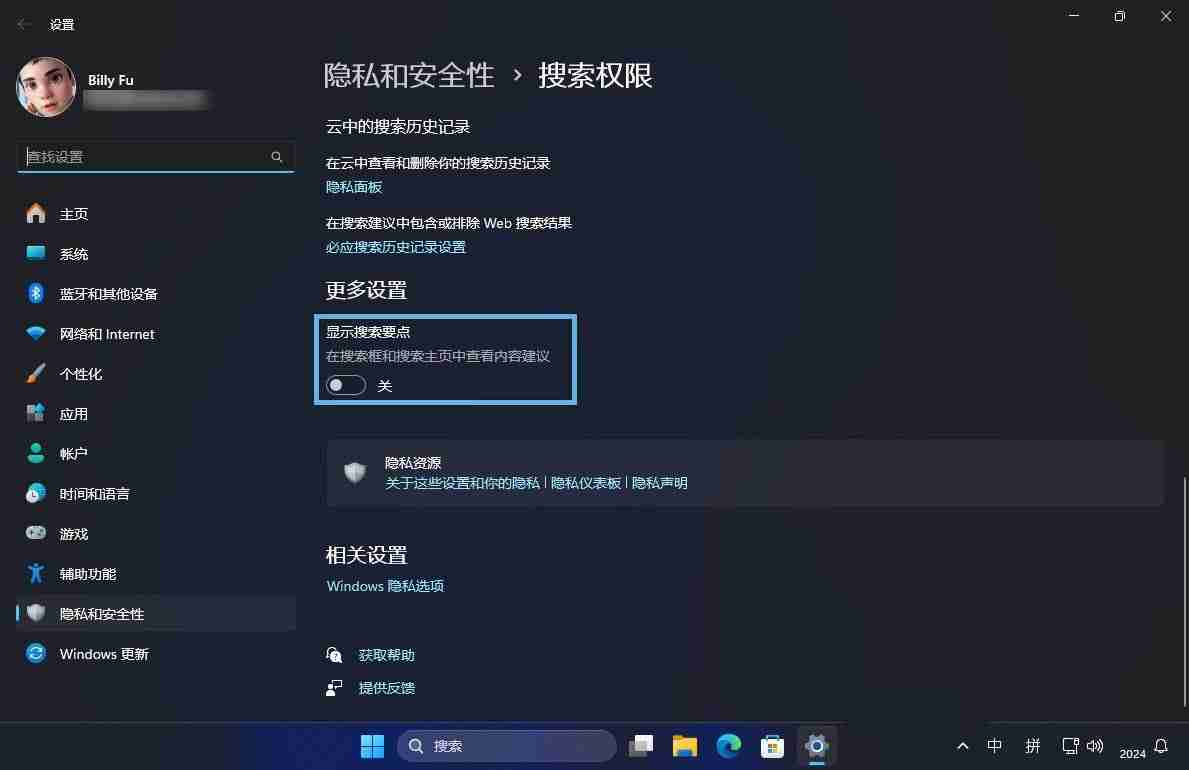
方法二:修改组策略 (适用于专业版、企业版和教育版)
使用 Windows + R 快捷键打开“运行”对话框,输入 gpedit.msc 并打开组策略编辑器。
依次展开“计算机配置”>“管理模板”>“Windows 组件”>“搜索”。
在右侧面板中找到并双击“允许搜索要点”策略。
选择“已禁用”,然后点击“确定”。
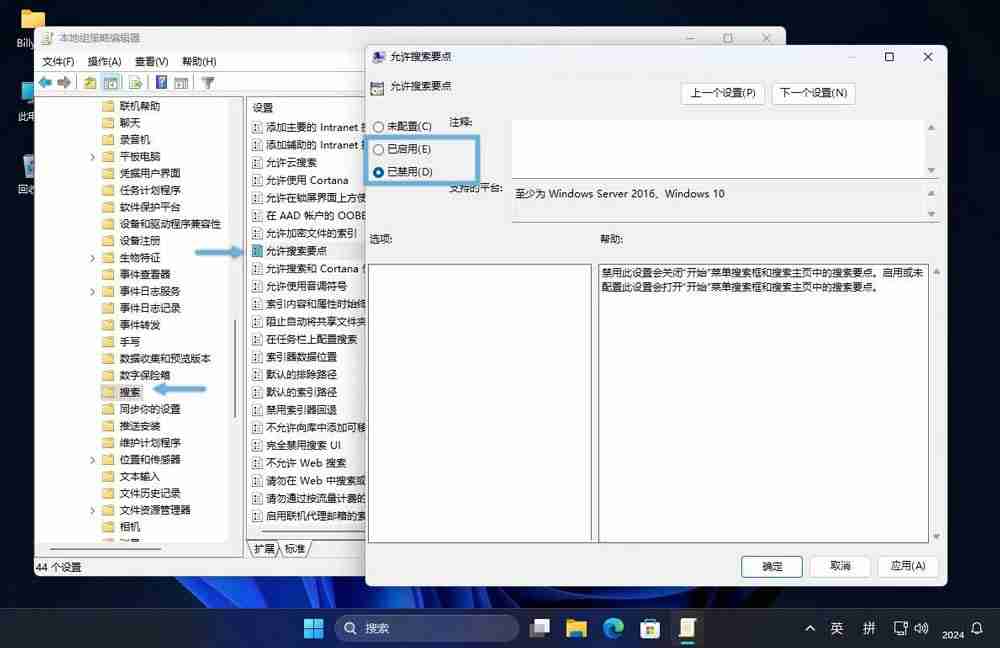
方法三:编辑注册表
使用 Windows + R 快捷键打开“运行”对话框,输入 regedit 并打开注册表编辑器。
导航至以下路径:
<code>HKEY_CURRENT_USER\Software\Microsoft\Windows\CurrentVersion\SearchSettings</code>
IsDynamicSearchBoxEnabled 的 DWORD (32 位) 值,将其值修改为 1 (关闭搜索要点)。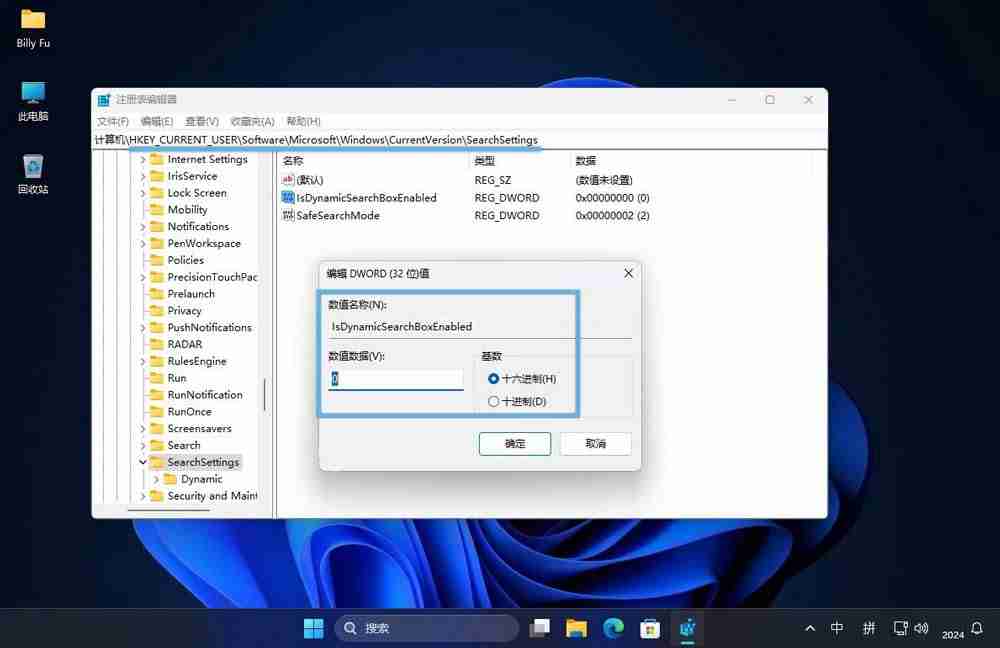
通过以上三种方法,您可以轻松关闭 Windows 11 搜索面板的推荐内容,获得更简洁的搜索体验。
以上就是怎么轻松删除搜索广告? 3招关闭Win11搜索要点功能的技巧的详细内容,更多请关注php中文网其它相关文章!

每个人都需要一台速度更快、更稳定的 PC。随着时间的推移,垃圾文件、旧注册表数据和不必要的后台进程会占用资源并降低性能。幸运的是,许多工具可以让 Windows 保持平稳运行。

Copyright 2014-2025 https://www.php.cn/ All Rights Reserved | php.cn | 湘ICP备2023035733号